360随身WiFi自动怎么实现手机控制电脑关机锁定 360随身WiFi自动实现手机控制电脑关机锁定的方法
时间:2017-07-04 来源:互联网 浏览量:
今天给大家带来360随身WiFi自动怎么实现手机控制电脑关机锁定,360随身WiFi自动实现手机控制电脑关机锁定的方法,让您轻松解决问题。
随着固件驱动的更新,各家的随身WiFi都有了丰富的功能,今天就用360的来实现关机或者锁定电脑的功能具体方法如下:
1到360随身WiFi的官网下载驱动和手机app,分别安装,成功后插上WiFi
 2
2选择下方一排最中间的我的电脑,选择管理员权限,这时候电脑端 会弹出对话框提示,选择]【是,下一步】,选择可以浏览电脑的逻辑分区,默认全选哦,推荐去掉系统盘,保证安全


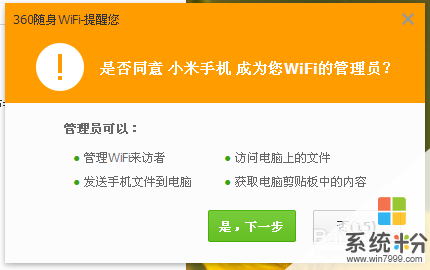
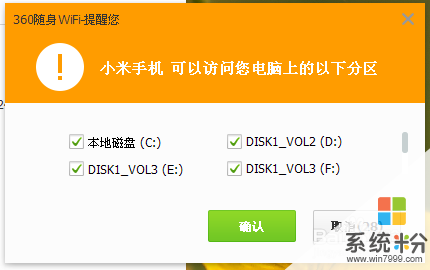 3
3这样手机就进入了下面的界面,这里可以浏览电脑的文件了,右上角有个功能,叫做遥控关机,是本文重点,点击
 4
4中间就是一个大大的关机键,下面还有一个锁定电脑的按钮,点击锁定,需要2次确认,这样电脑就进入了登录界面
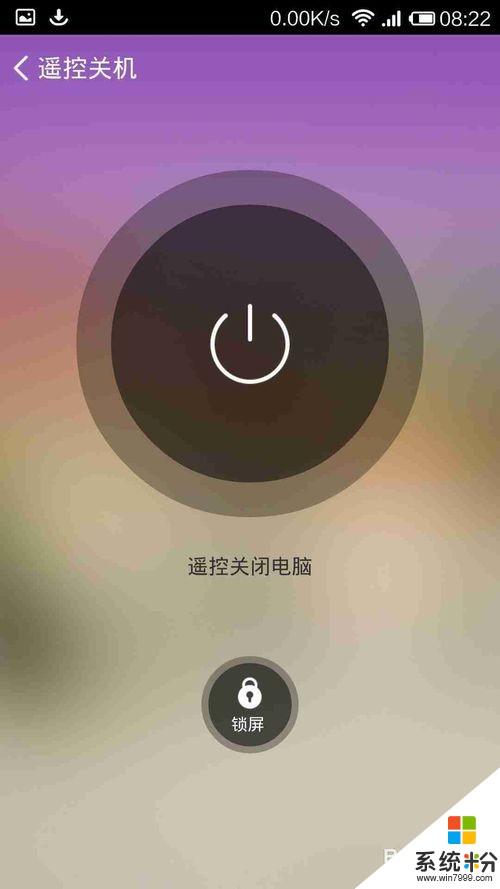
 5
5点击关机,会导数5秒,完成后将关机,防止误操作
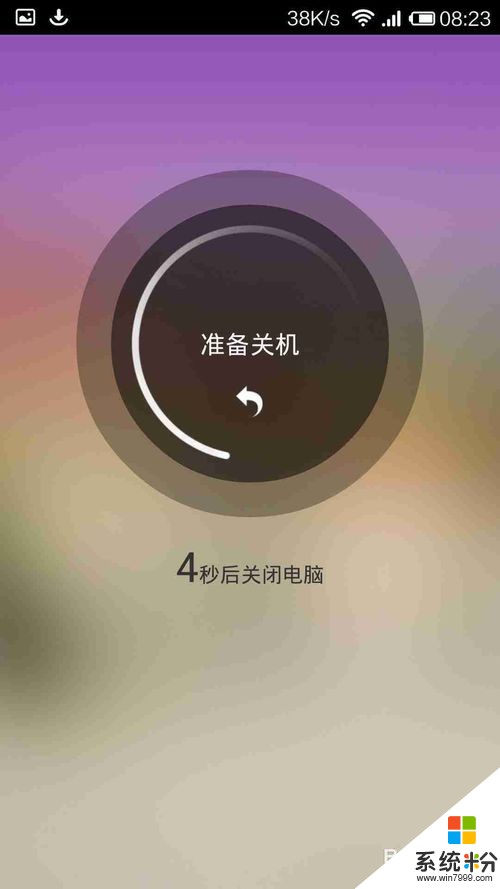 6
6同样,我们也可以在电脑端实现定时关机,如图所示,在悬浮窗右键选择定时即可实现功能

以上就是360随身WiFi自动怎么实现手机控制电脑关机锁定,360随身WiFi自动实现手机控制电脑关机锁定的方法教程,希望本文中能帮您解决问题。
我要分享:
相关教程
- ·怎么通过360随身WiFi用手机控制电脑 通过360随身WiFi用手机控制电脑的方法
- ·360免费wifi怎么用手机控制电脑 360免费wifi用手机控制电脑方法
- ·AirDroid软件怎样实现电脑控制手机 AirDroid软件实现电脑控制手机的方法
- ·怎样实现电脑控制手机 实现电脑控制手机的方法
- ·怎么使用手机控制电脑定时关机 使用手机控制电脑定时关机的方法
- ·台式电脑怎么使用360随身wifi 接收wifi 台式电脑如何使用360随身wifi 接收wifi
- ·戴尔笔记本怎么设置启动项 Dell电脑如何在Bios中设置启动项
- ·xls日期格式修改 Excel表格中日期格式修改教程
- ·苹果13电源键怎么设置关机 苹果13电源键关机步骤
- ·word表格内自动换行 Word文档表格单元格自动换行设置方法
电脑软件热门教程
- 1 Windows系统的电脑怎么进行体验指数测评?
- 2 小米的鼠标可以连联想的笔记本吗 小米蓝牙鼠标怎么连接电脑
- 3 检测Windows8是否兼容蓝牙4.0的方法
- 4游戏经常未响应怎么解决 如何解决游戏经常未响应的问题
- 5神舟X55屏幕锁密码忘记的开机方法 解决神舟X55屏幕锁密码忘记问题的方法
- 6Win7系统如何修改DNS
- 7笔记本windows7操作系统怎样对鼠标驱动进行更新 笔记本windows7操作系统对鼠标驱动进行更新的方法
- 8触屏笔记本怎么使用屏幕打字? 触屏笔记本如何使用屏幕打字的方法
- 9xp笔记本无法关机怎么办
- 10tl-wr886n无线桥接总掉线怎么处理 tl-wr886n无线桥接总掉线如何处理
